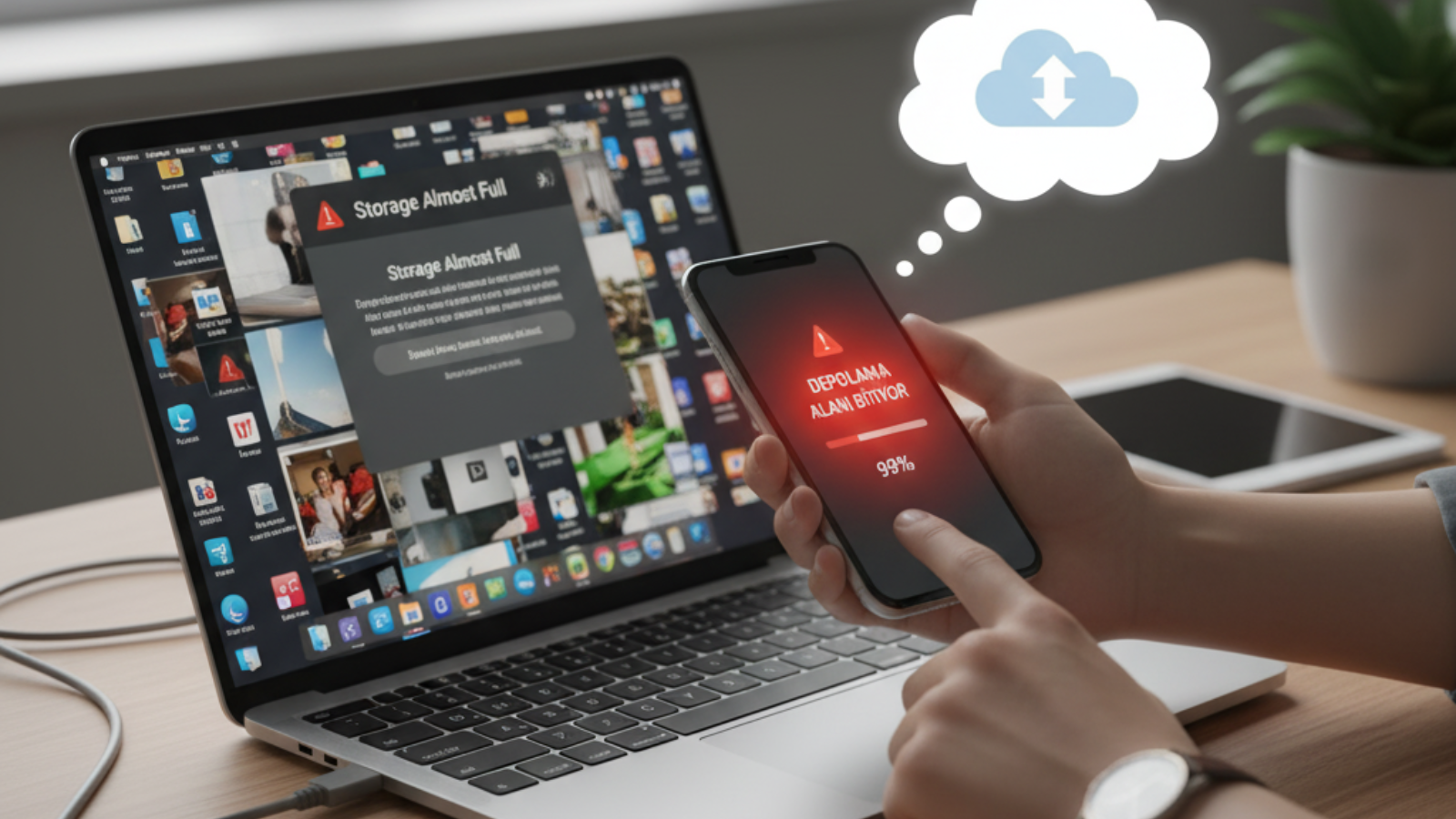Dizüstü veya masaüstü bilgisayar fark etmeksizin kullandığımız sistemin en az bir GPU’su olmalıdır. AMD tarafında APD olarak da bilinen bazı işlemciler tümleşik grafik cihazlarına sahipken bildiğiniz gibi bu tür cihazları kullanmak için harici ekran kartına gerek yok. Bazı sistemlerde, NVIDIA veya AMD tarafından üretilen ve CPU’dan ayrı olarak kullanılan harici grafik kartları bulunur. Bu iki üreticiye ek olarak, Intel kısa süre önce harici Arc grafik kartlarını duyurdu ve masaüstü modelleri yakında satışa sunulacak.
NVIDIA uygun fiyatlı bir ekran kartı piyasaya sürecek
Peki grafik kartınızın dahili veya harici modelini ve sürücü sürümünü nasıl öğrenirsiniz? Bilgisayar kullanan birçok kişi, sistemlerindeki ekran kartı modelini bilmeyebilir. Bunu öğrenmenin pek çok yolu var, gelin hepsine daha yakından bakalım. Ayrıca yazımızın yöntemlerinde sadece ekran kartını değil, sisteminizle ilgili bir çok detayı da izleyebilirsiniz.
Aygıt Yöneticisi’ni kullanarak grafik kartını öğrenin
Çoğumuzun Aygıt Yöneticisi’ni biliyoruz. Çoğu donanım gibi, grafik kartımızın tam modelini burada görebiliriz. Ayrıca dizüstü bilgisayarlar aynı ve harici grafiklere sahip olabilir. Bu nedenle, muhtemelen iki farklı cihaz yöneticisi seçeneği göreceksiniz.
- Öncelikle sol alttaki Başlat menüsünü açın ve arama kutusuna “Aygıt Yöneticisi” yazın.
- Buradan, “Görüntü Bağdaştırıcıları”nın solundaki açılır oku tıklayın. Hemen altında GPU’nuzun adını ve modelini hemen görebilirsiniz. Bu örnekte de görüldüğü gibi sistemde AMD Radeon RX 570 ekran kartı bulunuyor.
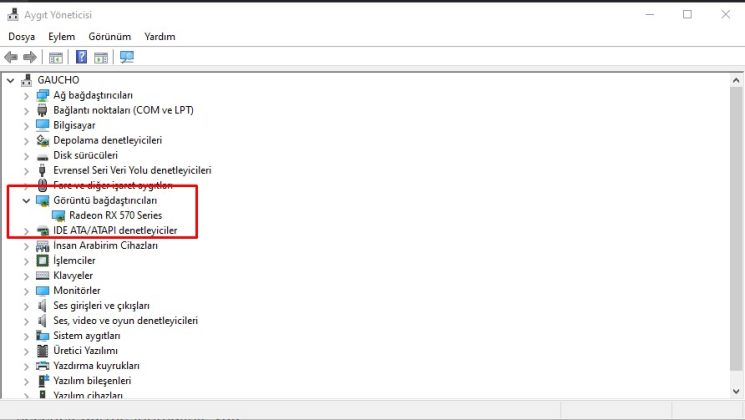
Windows ayarlarıyla ekran kartını öğrenin
Sistem Kurulumu, grafik kartı modeli gibi bazı özellikler ve ayrıntılar sağlar. Windows 10 ve 11’de, Ayarlar grafik kartını kullanarak ekran işlevi bilgilerine kolayca erişebilirsiniz. Ayrıca aynı bölümün yenileme hızını (Hz) ayarlayabileceğinizi de unutmayın.
- Başlat menüsüne tıklayarak sol alttaki Ayarlar’ı açın. Ardından Sistem’e tıklayın.
- Soldaki Görünümler sekmesine tıklayın, ardından aşağıdaki “Gelişmiş Görüntü Ayarları”na tıklayın.
- Ekran Bilgileri bölümünde, bilgisayarınızda hangi ekran kartının yüklü olduğunu ve ayrıca masaüstü çözünürlüğü ve yenileme hızı gibi bilgisayarınızın grafiklerini etkileyen diğer önemli bilgileri görebilirsiniz.
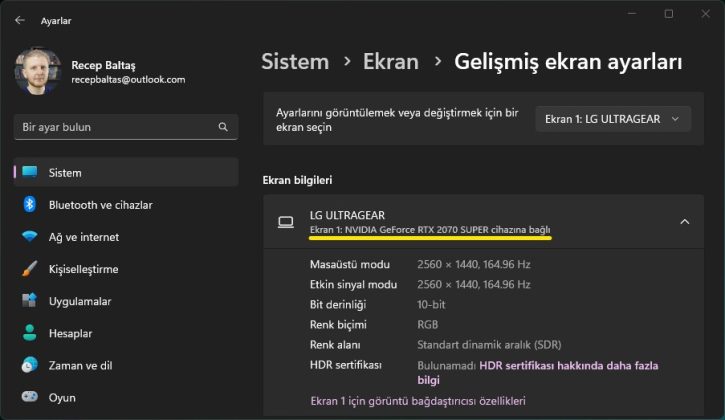
Örneğin, bu resimde görüldüğü gibi, sistemimizin bir NVIDIA GeForce RTX 2070 SUPER grafik kartına sahip olduğunu biliyoruz.
Sistem bilgileri ile ekran kartı öğrenme
Sistem Bilgileri uygulaması, grafik kartı ve onunla birlikte gelen birçok şey hakkında ayrıntılı bilgi almak için kullanışlı bir araçtır. Burada bellek (RAM), işlemci, anakart ve BIOS ile grafik kartı hakkında birçok bilgi bulacaksınız.
- Başlat menüsünü açın ve “sistem bilgilerini” girin. Yukarıdaki ilk seçeneğe tıklayın.
- Sol üst köşedeki Bileşenler’in yanındaki + sembolüne tıklayın, ardından açılır listeden “Görünüm”ü seçin.
- Burada ekran kartı ile ilgili tüm detayları liste halinde görebilirsiniz.